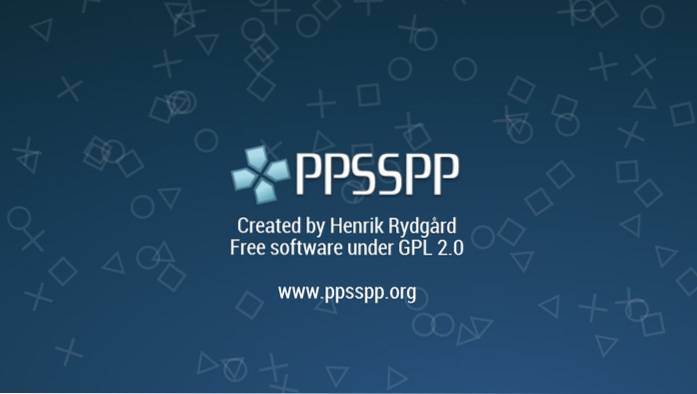Tilbage i 2004 havde PSP (Play Station Portable) en enorm indflydelse på gamersamfundet, da de kunne levere Play Station 2 som grafik, mens de var helt bærbare. Det blev ved med at blive bedre og overlevede i næsten 10 år med forsendelsen, der sluttede i juni 2014. Vi havde nogle gode tider med det, men det kunne ikke overleve mod nutidens smartphones med meget bedre hardware og funktioner..
Hvis du ikke kan få en ny PSP nu, betyder det ikke, at du ikke kan spille dine gode gamle yndlingsspil på din Android-telefon. Du kan bruge en dedikeret emulator til at spille dine foretrukne PSP-spil direkte på din Android-telefon med samme grafik (eller endnu bedre!).
Den bedste emulator til dette formål er bestemt PPSSPP. Det er en helt gratis at bruge emulator og også meget stabil sammenlignet med mange andre PSP-emulatorer til Android. I denne vejledning skal vi vise dig, hvordan du kan få PSP-spil og derefter bruge PPSSPP-emulator til at spille dem.
Om PPSSPP-emulator
PPSSPP er en open source-emulator, der er helt gratis at bruge. Det giver dig mulighed for at spille dine foretrukne PSP-spil på Android-telefonen i fuld HD-opløsning, selv når de bruges på en tablet eller en større Android-telefon. Du skal have Android version 2.3 og nyere. Bortset fra android understøtter den også andre platforme som Windows, Linux og Blackberry osv.
Android-versionen af emulatoren understøttes af annoncer. Imidlertid leveres PPSSPP også med "Guld" -versionen, der fjerner annoncerne og kommer med et gyldent ikon i stedet for blåt. Guldversionen er mere af bøn om donation i stedet for et premium-abonnement. Funktionerne og oplevelsen er den samme på både guld og gratis version, i modsætning til andre premium abonnementsbaserede apps.
Guldversionen giver dig et gyldent ikon, der angiver, at du har betalt for emulatoren (primært for at give dig tilfredshed med at betale for underholdningen). Kun på Android fjerner Gold-versionen annoncer, på andre platforme giver det kun et gyldent ikon (anden version understøttes ikke).
Imidlertid fungerer ikke alle PSP-spil på PPSSPP. I sidste ende afhænger det af din Android-telefons hardware, og om spillet understøttes eller ej. Nogle af spilene fungerer muligvis, men vil have langsommere ydeevne afhængigt af hardwarespecifikationen på din telefon.
Nogle af arbejdsspil inkluderer:
- Dragon Ball Z
- Burnout Legends, Burnout Dominator
- Final Fantasy: Crisis Core
- Monster Hunter 2 Unite and 3: HD Remake
- Soul Calibur
- Tekken: Dark Resurrection og Tekken 6
- Grand Theft Auto LCS / VCS
PPSSPP emulerer bare spillene, det tilbyder ikke nogen indbyggede spil eller tilbyder nogen måde at downloade dem på. Du bliver nødt til at tilføje PSP-spillet CSO / ISO-fil separat på din telefon, så PPSSPP kan indlæse den.
Sådan får du en PSP-spil ISO / CSO-fil
Før vi viser dig, hvordan du bruger PPSSPP-emulator til at spille PSP-spil, har vi brug for et faktisk spil for at gøre det.
Den anbefalede (også juridiske) metode til at få PSP-spil ISO er at oprette en fra din PSP UMD-disk (Universal Media Disc).
Du er kun i stand til at få ISO-filer, hvis du allerede ejer en PSP og ønsker at spille dens spil på din smartphone. PPSSPP giver komplette instruktioner om, hvordan du opretter et ISO-billede af din PSP-spil UMD-disk på dens FAQ-side. Du kan følge de givne instruktioner for at oprette et ISO-billede og følge instruktionerne nedenfor for at indlæse spillet.
Brug PPSSPP til at spille PSP-spil
Download PPSSPP på din Android-telefon, og start appen. Appen leveres med masser af tilpasningsmuligheder og tilføjede funktioner for at forbedre din spiloplevelse. Alt du skal gøre er at trykke på "Indstillinger", og du vil se alle de tilgængelige muligheder. Indstillingerne inkluderer grafik, lyd, kontrol, netværk og system. Du kan tilpasse disse muligheder, som du måtte ønske.
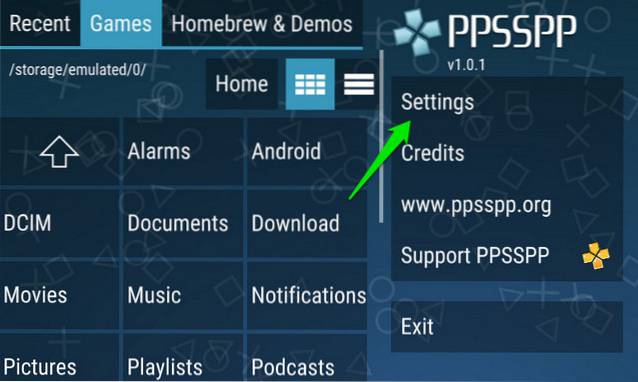
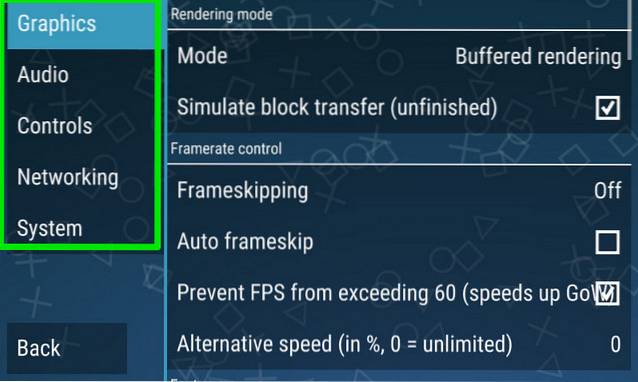
For at finde din tilføjede ISO-fil skal du trykke på fanen "Spil" og derfra trykke på den mappe, hvor du tilføjede ISO-filen. Når du er inde, er alt hvad du skal gøre, at trykke på spillet, og det indlæses.
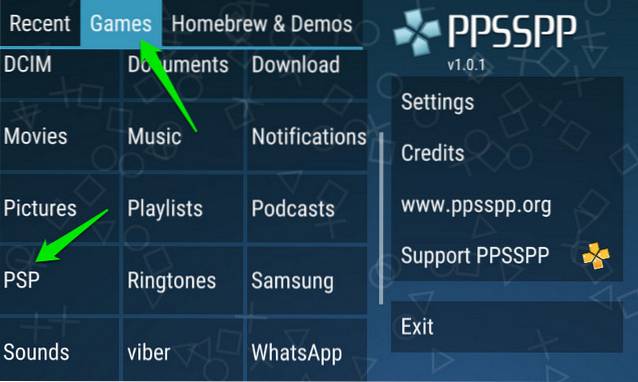
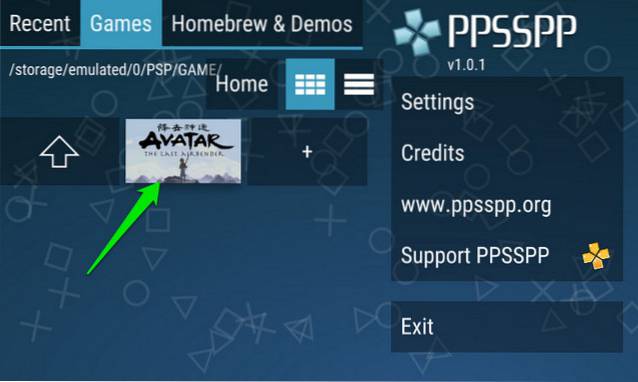
PSP-knapperne vises lige på skærmen, og berøringsskærmen fungerer ikke, mens du spiller et spil. Du kan kun interagere med spillet ved hjælp af disse viste knapper. Der er en ekstra knap, som du ikke finder i den originale PSP, “hurtig fremad” -knappen (med en sidetrekant på den). Du kan bruge denne knap til at øge hastigheden i dit spil, praktisk til spil, hvor du skal vente for meget eller fremskynde et langsomt spil.
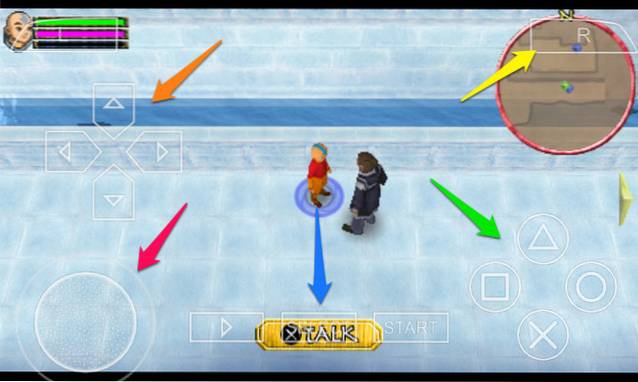
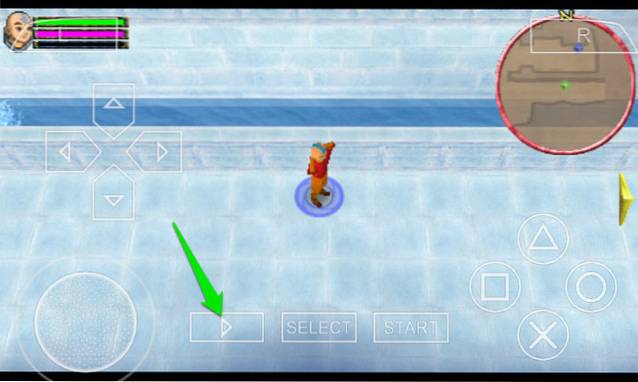
Din telefons “Tilbage” -knap fungerer som en menuknap, mens du spiller et spil. Du kan trykke på den når som helst for at få adgang til hovedmenuen. I hovedmenuen kan du ændre spilindstillinger og også gemme spiltilstanden. Dette spil "Save state" -mulighed er forskellig fra den normale "Save" -mulighed i ethvert PSP-spil. Det gemmer spillet i enhver tilstand, det er (selvom du kæmper med en boss!), I modsætning til normal gemmulighed, hvor du skal nå et bestemt område for at gemme.
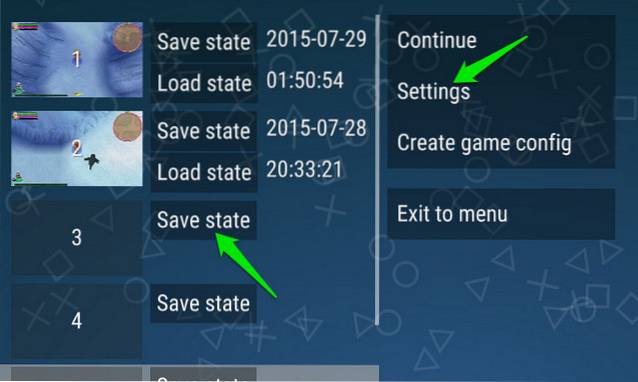
Tip: Hvis et spil fungerer lidt langsommere for dig, kan du også finjustere "Grafik" og "System" for at fremskynde det. Her er en omfattende guide til tilpasning af PPSSPP-indstillinger for at opnå maksimal ydelse.
SE OGSÅ: Sådan spiller du Android-spil på pc
Konklusion
PPSSPP gør det meget nemt at spille dine foretrukne PSP-spil på din Android-telefon. Det kan endda give dig forbedret oplevelse sammenlignet med den originale PSP på grund af mange ekstra funktioner og evnen til at spille spil på telefoner med større skærm i fuld HD-opløsning.
At spille spil ved hjælp af gennemsigtige berøringsknapper kan være lidt ubehageligt. Men når du først er vant til det, vil du helt sikkert have en fantastisk tid.
Del din oplevelse med PPSSPP i kommentarerne nedenfor.
 Gadgetshowto
Gadgetshowto